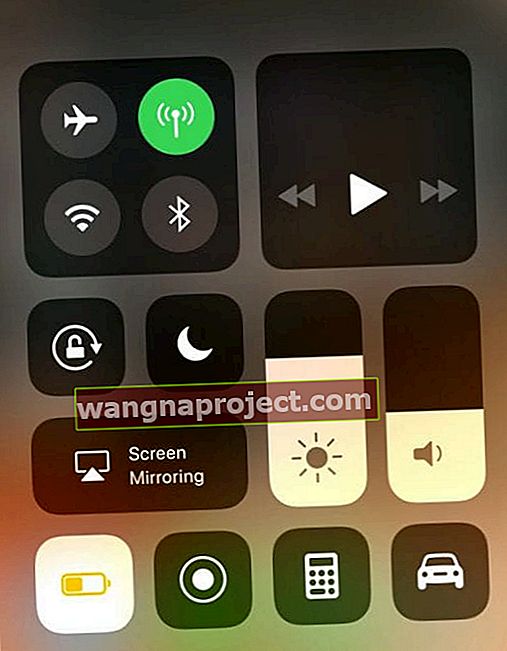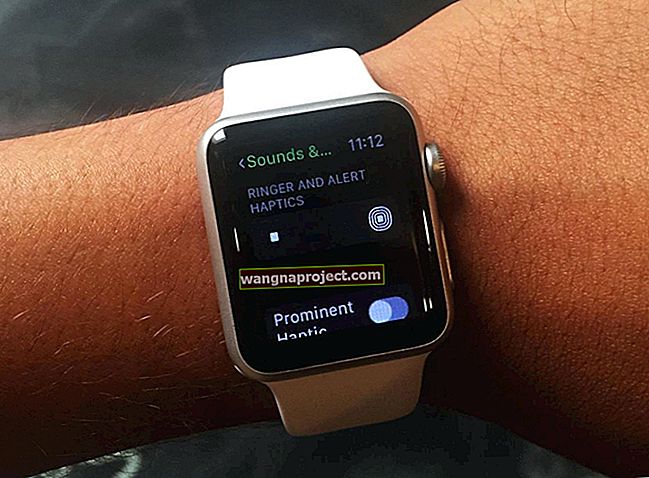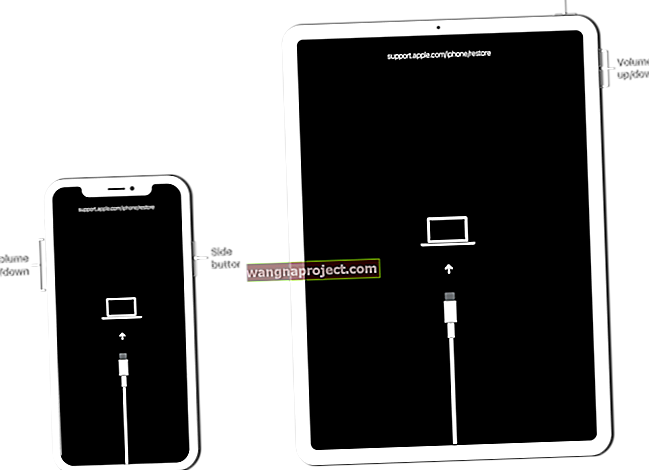iOS 11 introduce un nou comutator de aplicații pentru a vă deplasa și forța închiderea aplicațiilor de pe iPad. Glisați în sus spre partea de sus a ecranului, din fericire, încă funcționează - arată doar puțin diferit de iOS10 . Și App Switcher este în continuare un mod rapid și eficient de a trece cu ușurință la alte aplicații utilizate recent.

Închiderea aplicațiilor pe iPad este un proces în doi pași
Mai întâi, deschideți comutatorul de aplicații apăsând Acasă de două ori . Sau dacă aveți activate gesturile multitasking, deschideți ecranul de comutare a aplicației glisând rapid în sus pe ecranul iPad-ului dvs. cu patru sau mai multe degete. În al doilea rând, țineți apăsat pe previzualizarea oricărei aplicații în App Switcher. Mențineți această apăsare și glisați în sus spre partea de sus a ecranului.

Și îmi pare rău ... încă nu există o caracteristică apropiată
Unii oameni sperau la închiderea butonului pentru toate aplicațiile în iOS11 (numită și opțiunea kill-all). Dar nu merge. Apple încă nu include capacitatea de a închide toate aplicațiile din iOS și toate dispozitivele sale care rulează iOS (iPhone, iPad, iPod Touch.) Principalul motiv pentru care iOS nu include această opțiune de închidere este controlul strict al ecosistemului său multitasking. Când funcționează corect, majoritatea aplicațiilor nu ocupă prea mult sau nici o memorie când stau în fundal.
Gândiți-vă la aplicații de fundal, cum ar fi o memorie cache - informații păstrate într-o stare suspendată ȘI NU folosesc baterii sau resurse de sistem. Excepția este aplicațiile care se reîmprospătează frecvent în fundal - cum ar fi vremea, poșta, navigarea și aplicații similare care trag și actualizează de obicei datele. Aceste aplicații sunt încă într-o stare suspendată, dar continuă să se actualizeze utilizând reîmprospătarea fundalului. Citiți mai departe pentru mai multe despre actualizarea aplicației de fundal.
În mod ideal, acest lucru înseamnă că acele aplicații de fundal NU afectează deloc funcția dispozitivului dvs. Închiderea de rutină a aplicațiilor fără probleme poate chiar să vă scurteze durata de viață a bateriei. Deci, dacă nu întâmpinați probleme, lăsați-vă cel mai bine aplicațiile în pace.
Atunci când închiderea aplicațiilor are sens
Atunci când o aplicație nu mai răspunde sau răspunde foarte încet, ar trebui să închideți acea aplicație jignitoare. Și utilizați glisarea pentru a ucide atunci când o aplicație sau anumite părți ale dispozitivului iDevice se blochează complet sau încep să acționeze fără răspuns.
Și dacă iPad-ul dvs. funcționează puțin lent sau întârzie, este o idee bună să închideți unele sau toate aplicațiile dvs. cele mai recent utilizate. Sistemul de operare iOS Apple păstrează în fundal aplicațiile folosite recent, doar în cazul în care doriți să reveniți la ele. Deci, închiderea aplicațiilor problematice eliberează adesea memoria menținând aceste aplicații de fundal. Asta se traduce de obicei într-o experiență mai rapidă cu aplicația dvs. curentă și activă.
Rețineți că App Switcher afișează toate aplicațiile pe care le-ați deschis recent pe iPhone, iPod Touch sau iPad . În prezent, nu diferențiază dacă acestea rulează efectiv în fundal și se actualizează. Pentru a afla ce aplicații reîmprospătează în fundal și cum puteți activa sau dezactiva această caracteristică, continuați să citiți!
Căutați o modalitate ușoară de a comuta între aplicațiile de pe iPad? Schimbarea aplicațiilor este mai ușoară ca niciodată!
iOS 11 simplifică trecerea între aplicații folosind App Switcher reproiectat și noul iPad Dock. Acum aveți opțiuni - schimbați aplicațiile apelând Dock-ul sau utilizând aplicația Switcher pentru toate aplicațiile deschise. Glisați rapid din partea de jos a ecranului pentru a dezvălui Dock-ul sau glisați mai mult din partea de jos pentru a dezvălui aplicația Switcher. Alternativ, apăsați de două ori Acasă pentru a afișa aplicația Switcher.

Glisați spre dreapta pentru a vedea toate aplicațiile deschise în App Switcher. Vedeți dale de previzualizare a tuturor aplicațiilor deschise. După ce găsiți aplicația dorită, atingeți cu degetul plăcuța de previzualizare și aplicația respectivă se deschide. Dacă l-ați folosit recent, de obicei, acesta preia locul unde ați rămas. Unele aplicații, în special aplicațiile de jocuri, trebuie să se relanseze pentru a funcționa pe deplin.
Activați (sau dezactivați) funcțiile Multitasking
Activarea Gesturilor multitasking vă permite accesul la aplicația Switcher ușor - doar o glisare rapidă cu patru degete. Pentru a activa funcțiile Multitasking, accesați Setări> General> Multitasking> Gesturi. Această caracteristică vă permite să utilizați patru sau cinci degete pentru a accesa aplicația Switcher glisând în sus. De asemenea, Gesturi permite accesul rapid la ecranul de pornire printr-o ciupire și glisarea la stânga sau la dreapta vă arată toate aplicațiile deschise în prezent.
Iar gesturile noastre multitasking preferate încă funcționează pe iOS 11, inclusiv:
- Reveniți la ecranul de pornire: în timp ce utilizați o aplicație, ciupiți patru sau cinci degete împreună pe ecran
- Vedeți comutatorul de aplicații: glisați în sus cu patru sau cinci degete sau faceți dublu clic pe butonul Acasă. Apoi glisați la dreapta sau la stânga cu un deget pentru a găsi și a deschide o altă aplicație
- Comutare aplicații: glisați la stânga sau la dreapta cu patru sau cinci degete pentru a comuta la o aplicație utilizată anterior
Nu sunteți sigur cum să închideți o aplicație multitasking?
Așadar, aplicațiile dvs. sunt aranjate una lângă cealaltă sau plutind una peste alta pe un singur ecran. Dar atunci doriți sau trebuie să respingeți și să închideți doar una (sau două) dintre acele aplicații, lăsându-le pe celelalte intacte. Hei, așteaptă un minut ... CUM O FACI?
Da, și eu! Glis spre dreapta - nu. Apoi glisați spre stânga - nu. Glisați în sus - nu. Glisați în jos - nu! Ce naiba?
Deci, închiderea aplicațiilor în timp ce este în vizualizare multitasking este dificilă și nu foarte ușor de utilizat - cel puțin nu la început. Există o curbă de învățare aici și este nevoie să te obișnuiești puțin. Iată deci:
Dacă vă aflați în vizualizare pe ecran divizat, apucați mânerul central al aplicației pe care doriți să o închideți și mutați aplicația pe marginea stângă sau dreaptă pentru a închide și închide-o din multitasking.
Dacă vă aflați în vizualizare plutitoare, atingeți mânerul din partea de sus a ferestrei plutitoare SAU atingeți marginea STÂNGA a aplicației și deplasați-o de pe ecran până la dreapta. Amintiți-vă, este întotdeauna STÂNGA la DREPT.
Și încă un lucru: aplicațiile plutitoare reapar
De asemenea, puteți readuce acea aplicație flotantă glisând de la marginea dreaptă a ecranului la stânga - dar readuce doar ultima aplicație plutită în afara ecranului. Deci, dacă aveți mai multe aplicații flotante și le respingeți pe amândouă, iPad-ul dvs. readuce cea mai recentă revocare.
Folosește-ți docul!
Una dintre cele mai bune funcții noi care vă atinge iPad-ul în iOS11 este noul iPad Dock! Utilizatorii de Mac cunosc bine această caracteristică - se află în partea de jos a ecranului și permite accesul ușor la toate aplicațiile preferate. Este personalizabil și vă urmărește din aplicație în aplicație când doriți. O glisare rapidă în sus și apare docul. Glisați puțin mai sus și apare aplicația Switcher. Este atât de ușor și de convenabil.

Aflați mai multe despre iPad Dock pentru iOS11 în articolul nostru detaliat.
Despre aplicațiile care rulează în fundal
Când treceți la sau deschideți o aplicație nouă, unele aplicații continuă să ruleze pentru o perioadă scurtă de timp înainte de a trece într-o stare suspendată. Când Actualizarea aplicației de fundal este activată, chiar și aplicațiile suspendate verifică periodic actualizări și conținut nou. Asta înseamnă că aplicațiile suspendate pot ocupa memoria sistemului și vă consumă bateria. Acest lucru are sens pentru aplicații precum Știri, Hărți, Mail, Mesaje, Twitter, FaceBook și alte rețele sociale. Dar pentru lucruri precum Netflix, Amazon, Fotografii și altele, reîmprospătarea aplicației de fundal nu este cu adevărat necesară. Și ajunge să-ți epuizeze bateria și, eventual, să consumi date din planul tău de date mobile. În consecință, vă recomandăm să dezactivați actualizarea aplicației de fundal pentru aceste tipuri de aplicații sau chiar pentru toate aplicațiile.

Deci, dacă doriți ca aplicațiile suspendate să nu verifice conținut nou, accesați Setări> General> Actualizare aplicație de fundal și dezactivați în totalitate Actualizarea aplicației de fundal sau selectați aplicațiile pe care doriți să le reîmprospătați în fundal. În iOS11, setați, de asemenea, dacă doriți ca aplicația de fundal să se reîmprospăteze folosind numai WiFi sau când utilizați atât WiFi, cât și datele celulare.
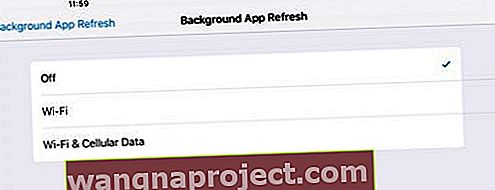
Aplicațiile se reîmprospătează întotdeauna când sunt deschise
Dacă vă faceți griji că dezactivarea reîmprospătării aplicației de fundal înseamnă că aplicațiile dvs. nu se completează cu actualizări, nu vă temeți niciodată! De îndată ce deschideți orice aplicație, aceasta apelează automat la server pentru a actualiza orice informație. Atâta timp cât vă conectați la date prin WiFi sau celular, aplicațiile dvs. ar trebui să conțină întotdeauna informații noi.
Dar iPhone-urile?
Deocamdată, închiderea aplicațiilor pe iPhone rămâne aceeași ca și versiunile anterioare de iOS. Faceți dublu clic pe butonul Acasă pentru a vedea cele mai recente aplicații utilizate, glisați spre dreapta sau spre stânga și localizați aplicația pe care doriți să o închideți și, în cele din urmă, glisați în sus pe previzualizarea aplicației pentru a închide aplicația. Nu uitați că aplicațiile care apar în App Switcher nu sunt deschise. Sunt în modul de așteptare pentru a vă ajuta să navigați și să efectuați mai multe sarcini. Apple recomandă forțarea unei aplicații să închidă numai atunci când nu răspunde, este neregulată sau dacă întâmpinați probleme cu performanța și / sau bateria iDevice.
Îți faci griji cu privire la performanța bateriei? 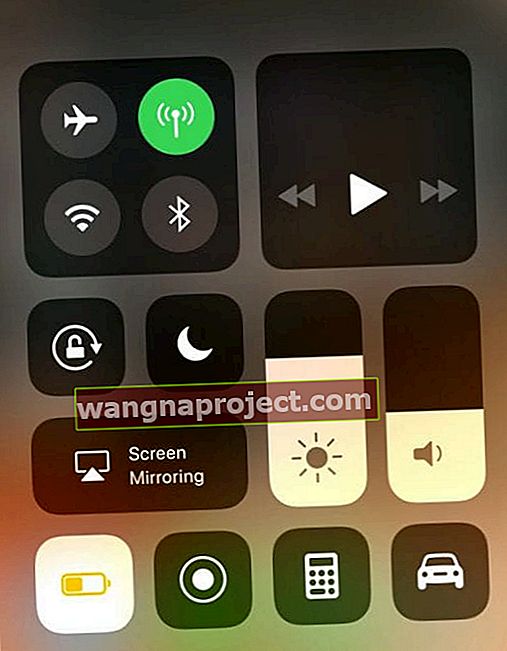
Dacă sunteți preocupat de durata de viață a bateriei, încercați să reduceți luminozitatea ecranului, să dezactivați Bluetooth, să activați modul Low Power și să dezactivați Reîmprospătarea aplicației de fundal pentru toate aplicațiile, în special aplicațiile care utilizează Servicii de localizare în fundal (cum ar fi Maps, Yelp sau Waze etc. ) Și dacă nu aveți nevoie de acces la Internet, dezactivați și WiFi. Mai bine, adăugați modul Baterie scăzută la Centrul de control prin Setări> Centrul de control pentru pornire și oprire ușoară. Vă rugăm să rețineți că modul baterie redusă nu este momentan disponibil pe iPad.